
oppo怎么投屏 OPPO手机如何连接投屏电脑
发布时间:2024-04-17 17:38:25 来源:丰图软件园
在现代社会中手机已经成为人们生活中必不可缺的一部分,而OPPO手机作为一款备受欢迎的智能手机品牌,更是深受广大用户的喜爱,有时候我们可能会遇到一些需要在大屏上展示的情况,这时候投屏就变得非常重要。OPPO手机如何连接投屏电脑呢?接下来我们就来一起探讨一下这个问题。
OPPO手机如何连接投屏电脑
操作方法:
1.打开电脑,点击左下角 win图标,弹出列表点击 设置图标
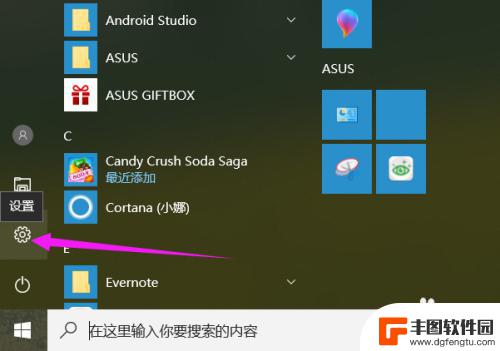
2.进入设置界面,点击 系统 项,如图所示
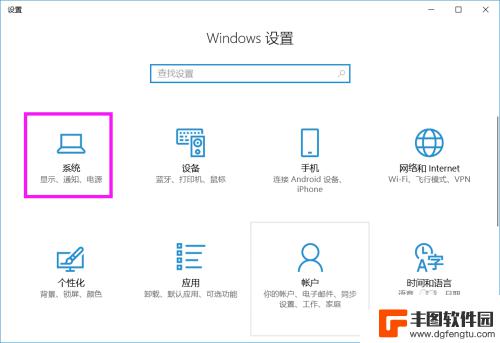
3.在左侧列表中点击 投影到这台电脑 项
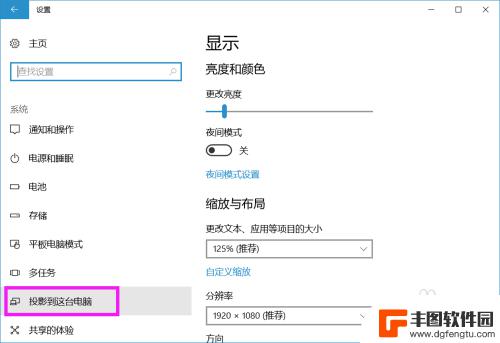
4.将右侧所示图框中的 两项分别设置成如图所示的情况
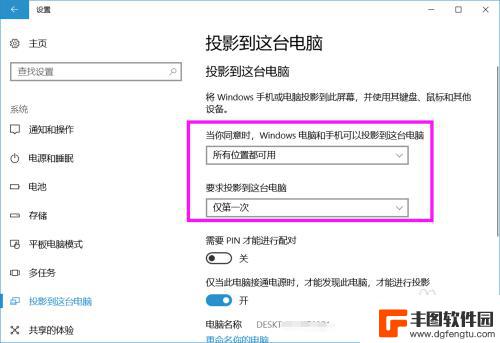
5.
电脑设置好之后,设置手机。打开手机,进入 设置 界面,选择 其他无线设置
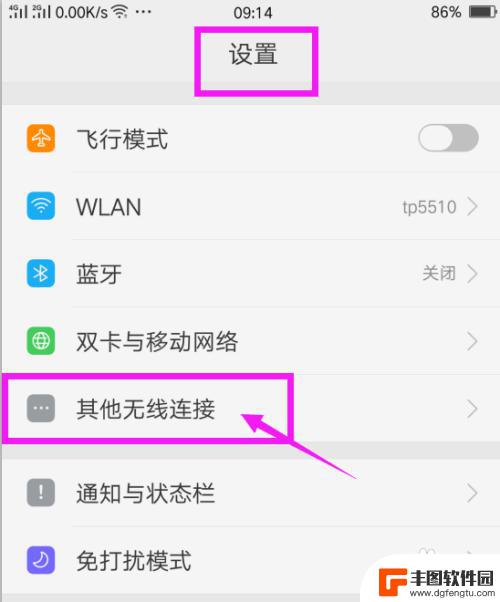
6.再选择列表中的 无线显示
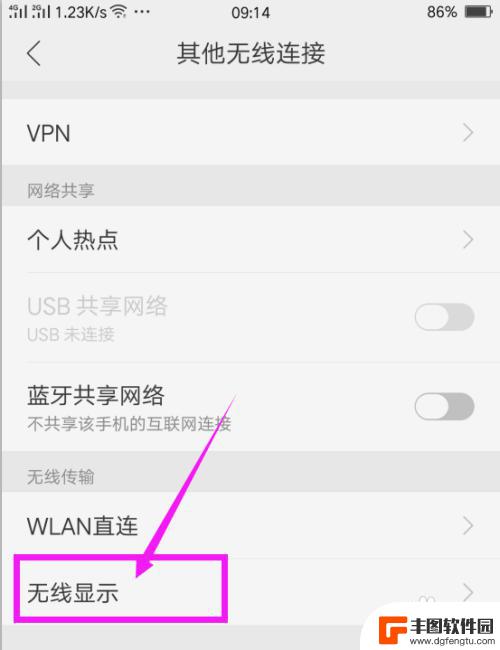
7.打开无线显示开关,在下面系统就会自动寻找可用设置。出现可用设备之后,点击这个设备名称
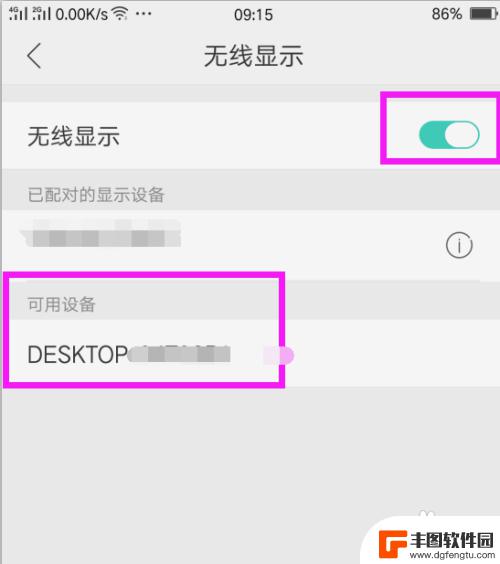
8.在电脑上就会出现通知,询问是否同意投影请求,点击 是

9.系统开始连接,等待连接成功

10.电脑上就会显示出手机上的画面,可以看出连接成功了。

11.还可以通过在电脑和手机上同时安装快投屏工具来实现。如图所示,打开手机中的快投屏工具,搜索相应的电脑设备进行投屏。
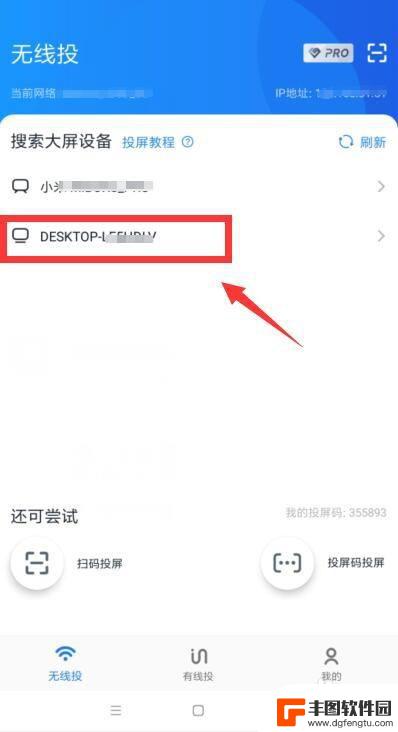
12.如图所示,当投屏成功后,就可以在电脑上查看手机屏幕了。
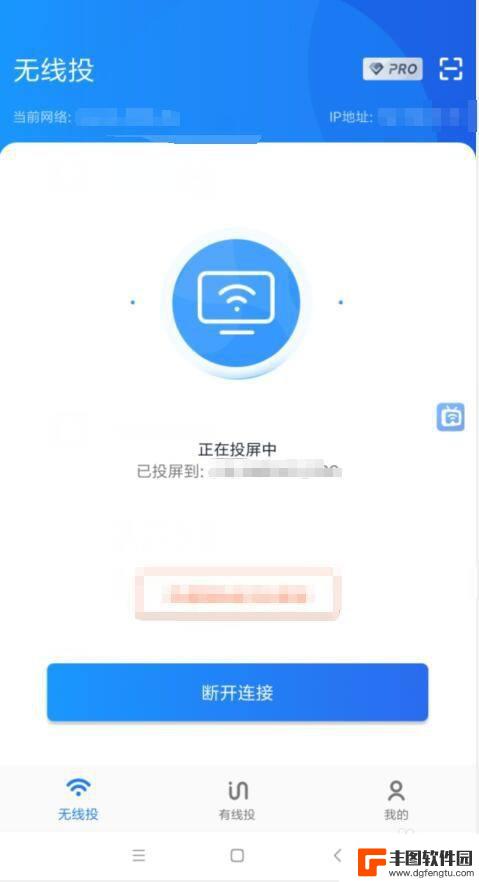
13.最后查看一下投屏效果:

以上就是oppo怎么投屏的全部内容,如果遇到这种情况,你可以按照以上步骤解决,非常简单快速。
热门游戏
- 相关教程
- 小编精选
-
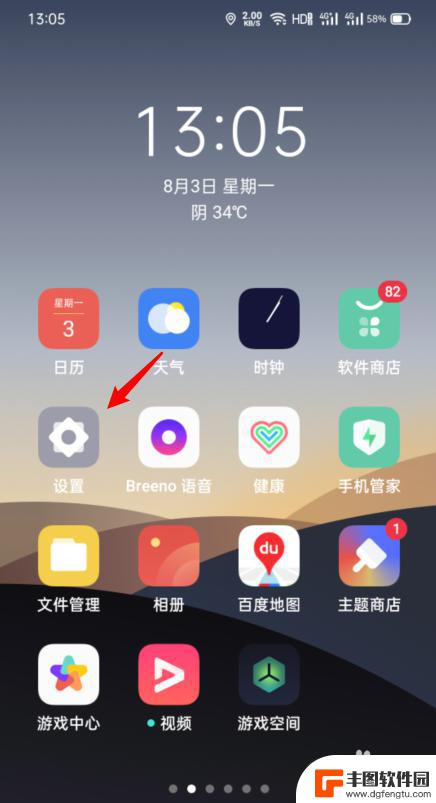
怎样投屏oppo oppo手机怎么连接投屏
在现代科技发展迅猛的今天,手机已经成为我们生活中不可或缺的一部分,而投屏功能更是让我们可以将手机屏幕上的内容投射到更大的显示屏上,为我们带来更加震撼的视觉体验。对于拥有OPPO...
2024-06-03
-
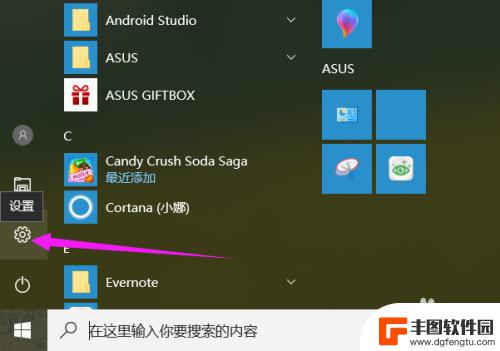
如何oppo手机投屏到电脑 OPPO手机如何通过数据线投屏到电脑显示
智能手机成为我们生活中不可或缺的一部分,有时我们可能需要将手机上的内容投射到更大的屏幕上,以便更好地观看、编辑或分享。对于OPPO手机用户来说,通过数据线将手机投屏到电脑显示是...
2024-02-14
-
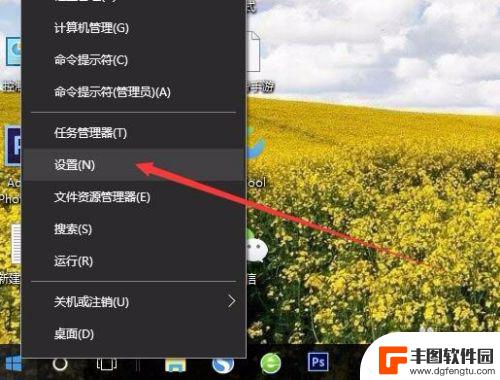
手机内容怎么投屏到电脑上 手机怎么连接投屏到电脑
想要将手机上的内容投射到电脑屏幕上吗?现在随着科技的发展,将手机连接投屏到电脑已经变得非常简单和便利,无论是想在大屏幕上观看视频、展示照片,还是在电脑上进行游戏或者办公,只需要...
2024-03-17
-

荣耀手机投影电脑怎么投屏 华为荣耀智慧屏投屏方法
荣耀手机具备投影电脑功能,可以将手机屏幕内容投射到电脑显示屏上,实现更大屏幕的展示效果,而华为荣耀智慧屏也提供了便捷的投屏方法,用户只需在手机设置中连接到智慧屏,即可轻松实现投...
2024-08-29
-

苹果手机投屏怎么做 如何连接苹果手机到电脑显示屏
苹果手机投屏是一种非常方便的功能,通过投屏可以将手机上的内容显示在更大的电脑屏幕上,方便用户进行展示或分享,连接苹果手机到电脑显示屏的方法也非常简单,只需使用Lightning...
2024-05-08
-
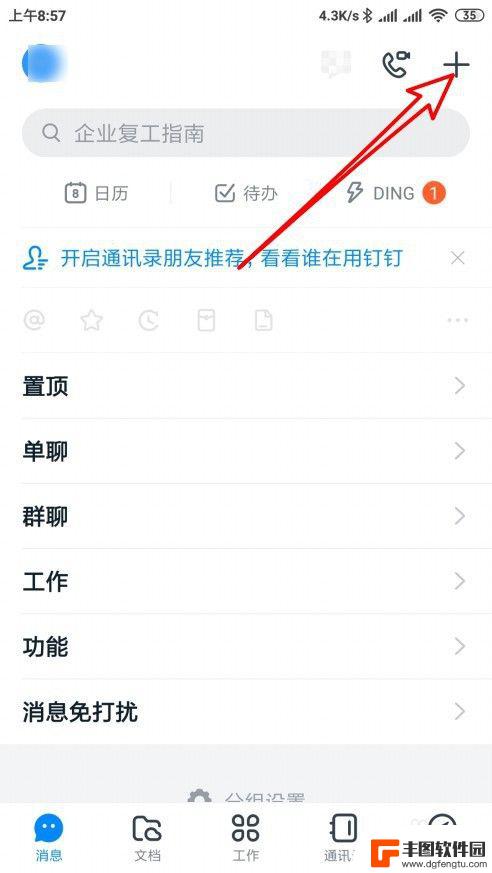
oppo手机钉钉怎么投屏到电视机 手机钉钉投屏到电视机教程
在如今移动办公越来越普及的时代,手机投屏到电视机已经成为一种常见的需求,对于使用oppo手机的用户来说,如何实现手机钉钉投屏到电视机可能是一个常见的问题。幸运的是oppo手机提...
2024-04-26
-

苹果手机电话怎么设置满屏显示 iPhone来电全屏显示怎么设置
苹果手机作为一款备受欢迎的智能手机,其来电全屏显示功能也备受用户青睐,想要设置苹果手机来电的全屏显示,只需进入手机设置中的电话选项,然后点击来电提醒进行相应设置即可。通过这一简...
2024-11-27
-

三星山寨手机怎么刷机 山寨手机刷机工具
在当今科技发展迅速的时代,手机已经成为人们生活中不可或缺的重要工具,市面上除了知名品牌的手机外,还存在着许多山寨手机,其中三星山寨手机尤为常见。对于一些用户来说,他们可能希望对...
2024-11-27













